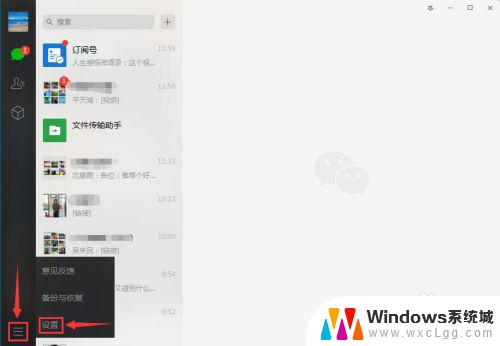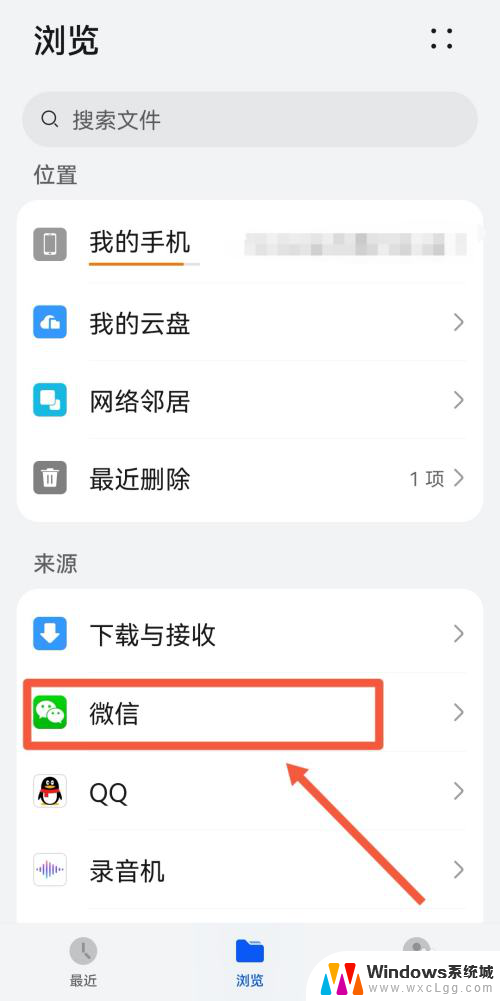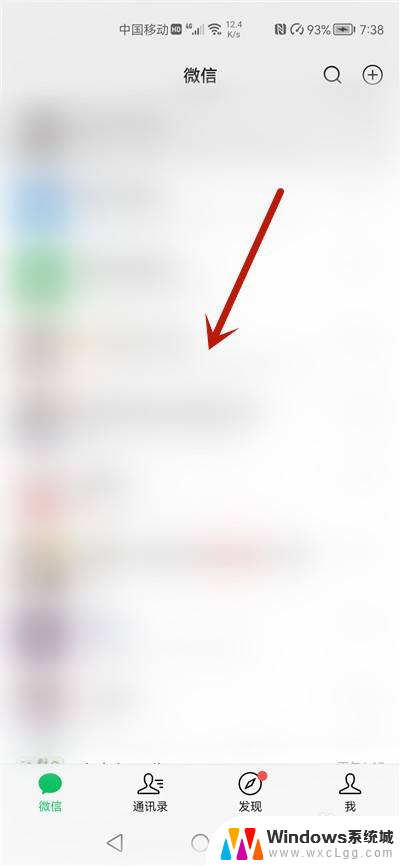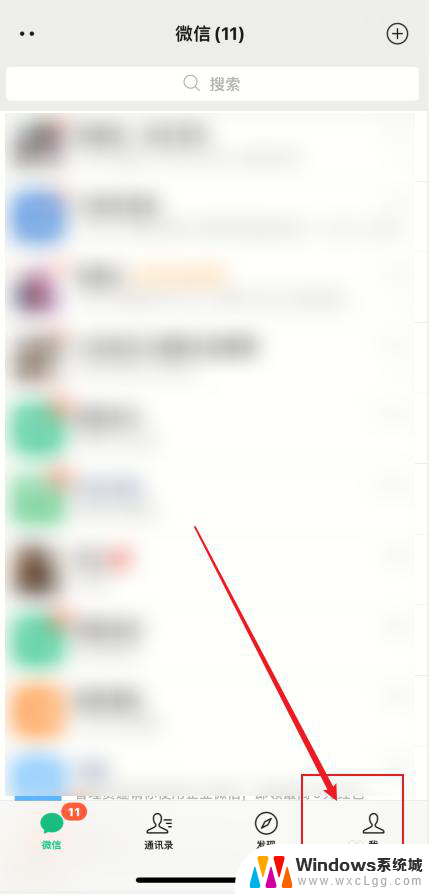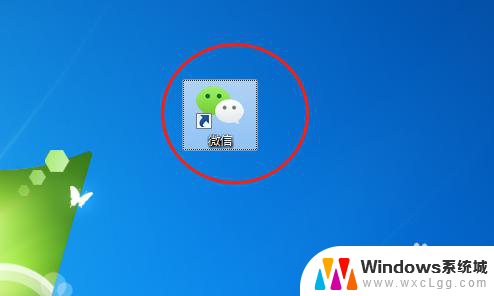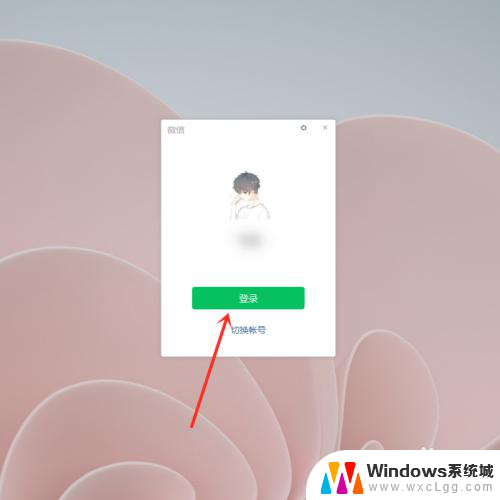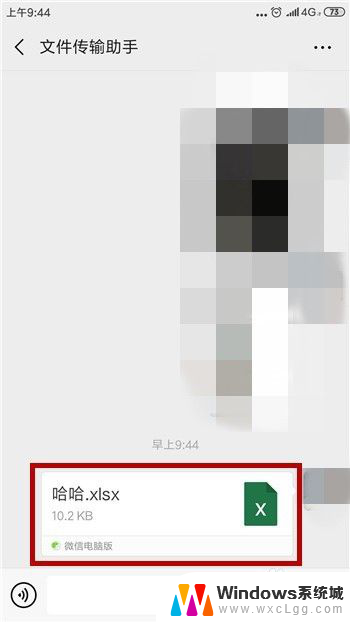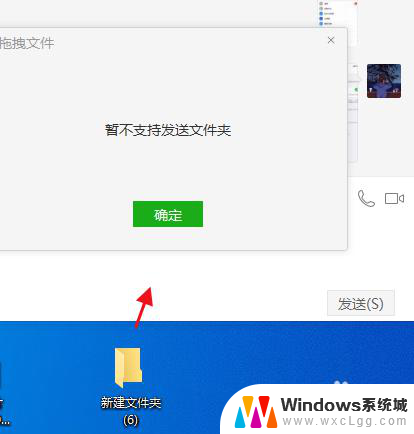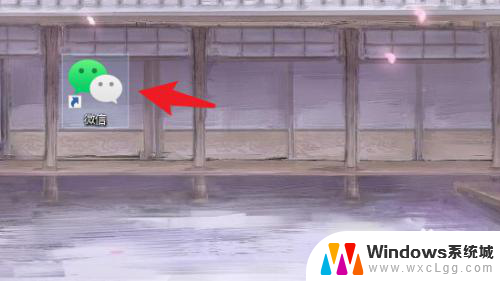如何关闭电脑微信自动接收文件 如何禁用电脑版微信自动接收文件功能
更新时间:2023-11-13 14:48:11作者:xtliu
如何关闭电脑微信自动接收文件,在日常使用电脑版微信的过程中,我们经常会遇到自动接收文件的情况,虽然这一功能在某些时候能够提高工作效率,但有时也可能引发不必要的困扰和安全隐患。了解如何关闭电脑微信的自动接收文件功能显得尤为重要。本文将为大家介绍一些简单而有效的方法,帮助大家轻松禁用电脑版微信的自动接收文件功能,保障个人信息的安全。
步骤如下:
1.首先在电脑上打开并登录电脑版微信,并在首界面里点击左下角的图标。
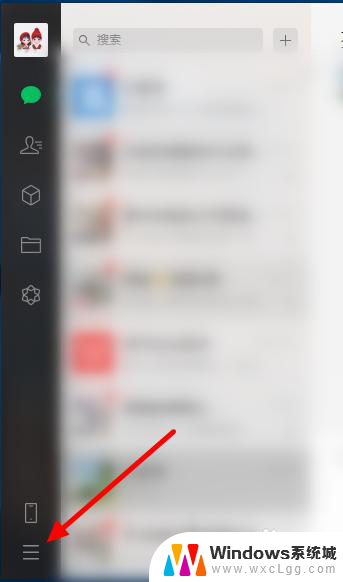
2.弹出下拉菜单后,点击【设置】。
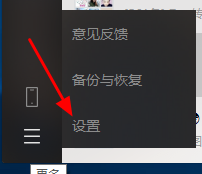
3.然后在【设置】界面里,点击左侧导航栏里面的【通用设置】。
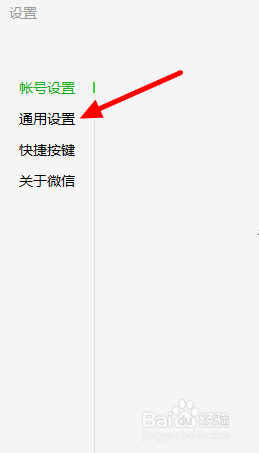
4.接着,在右侧找到【通用】下面的【保留聊天记录】。点击该项目,可将前面的【√】去掉。
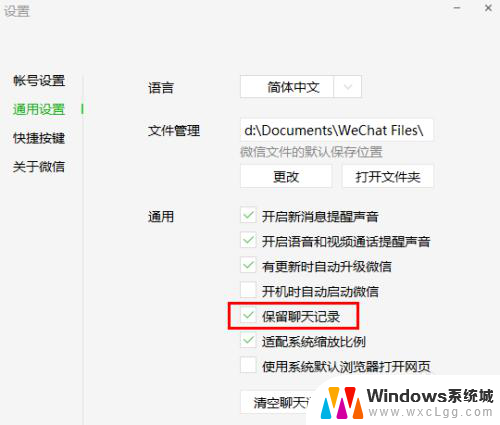
5.这样设置后,就不会再自动保留微信聊天记录里面的文件了。同时,也将不会再自动保留任何聊天记录至本地硬盘。
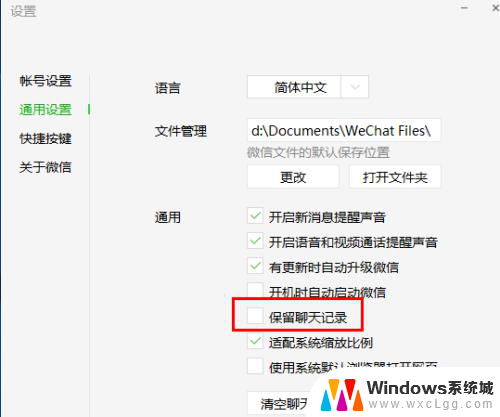
以上就是关闭电脑微信自动接收文件的全部内容,有需要的用户可以按照以上步骤操作,希望对大家有所帮助。